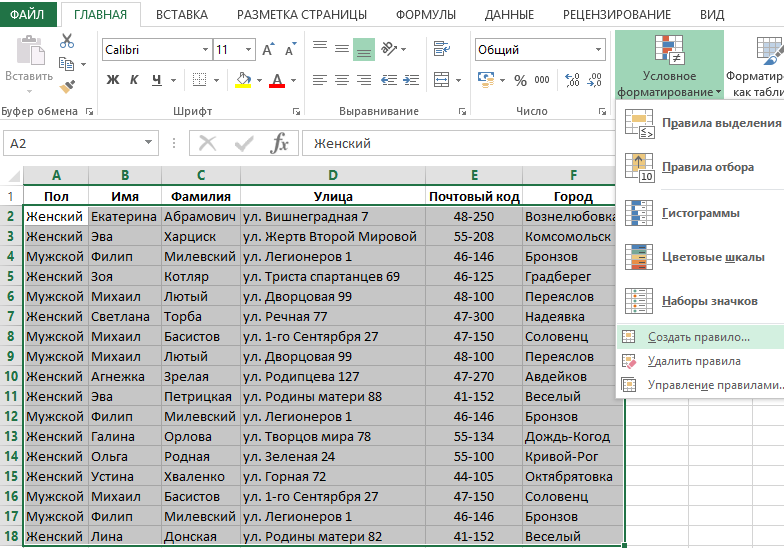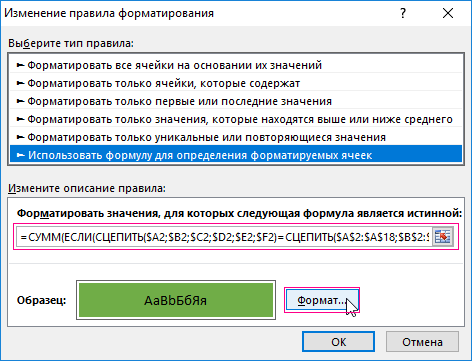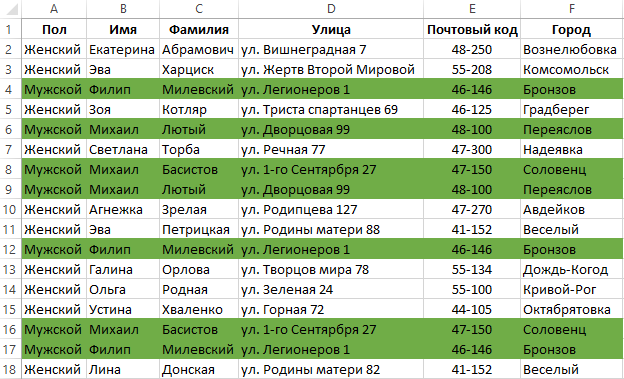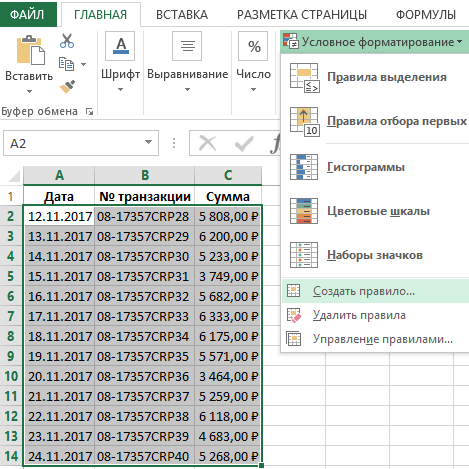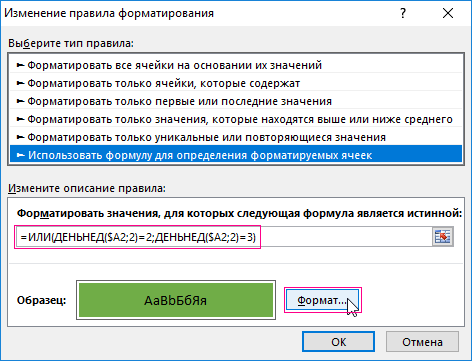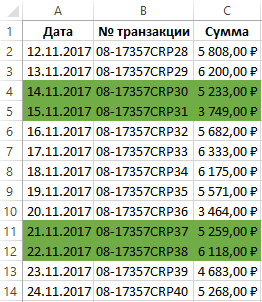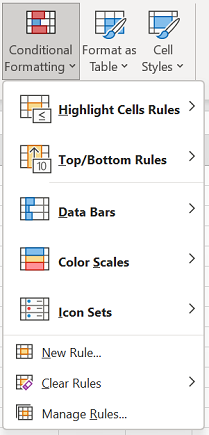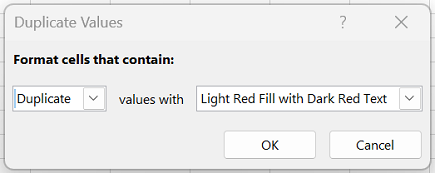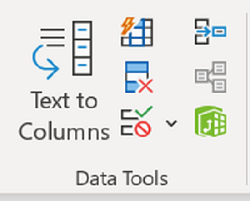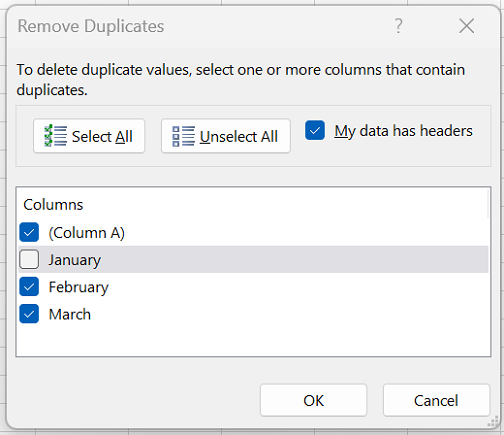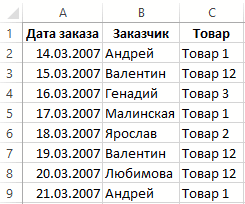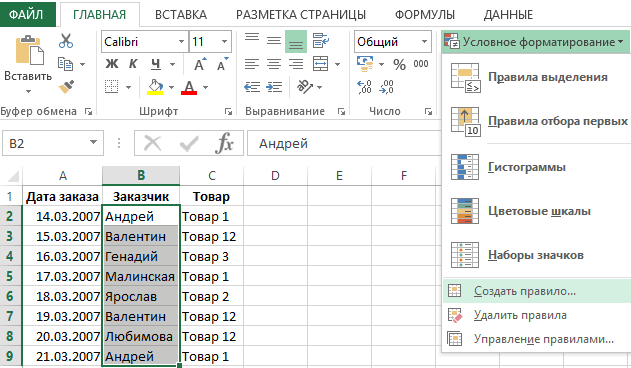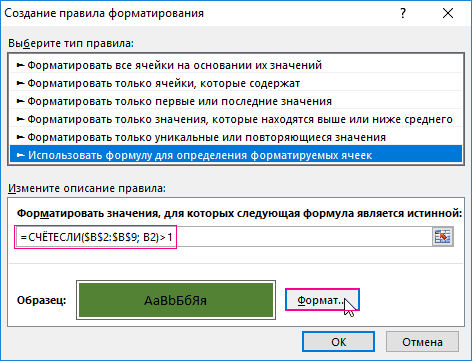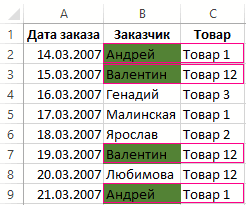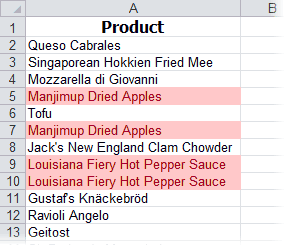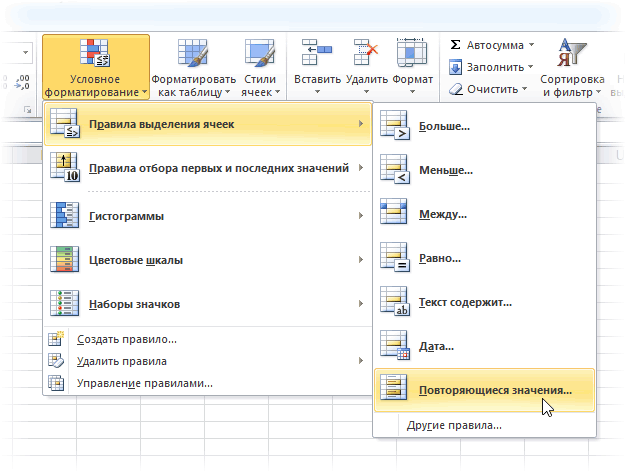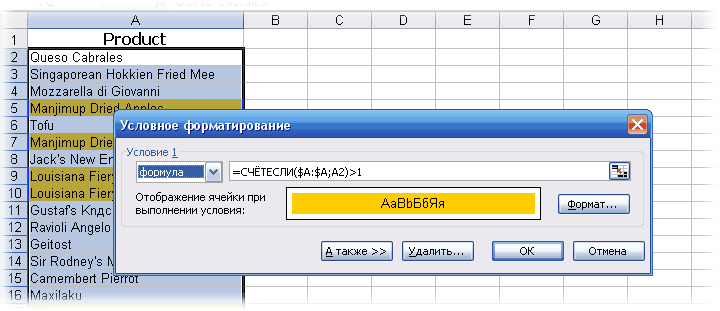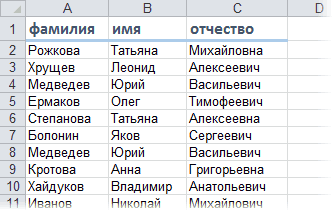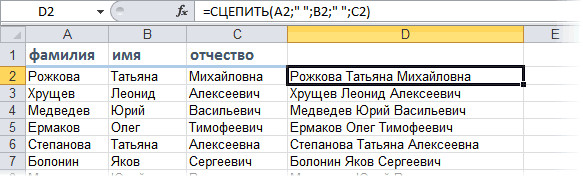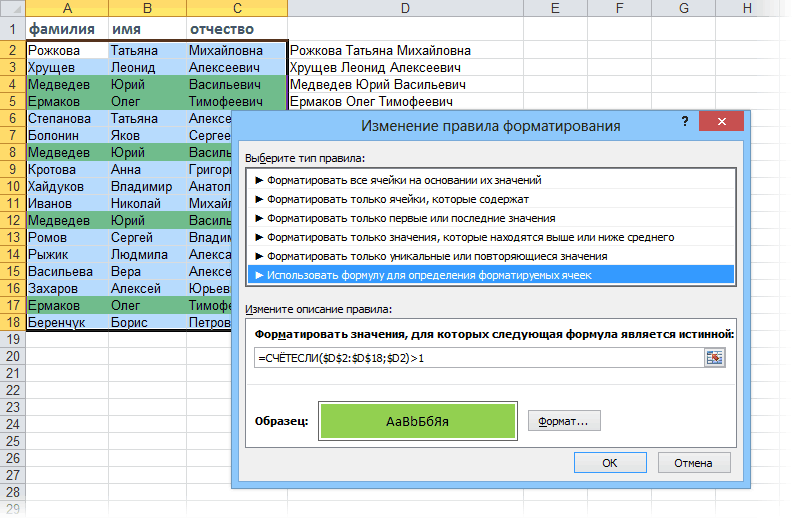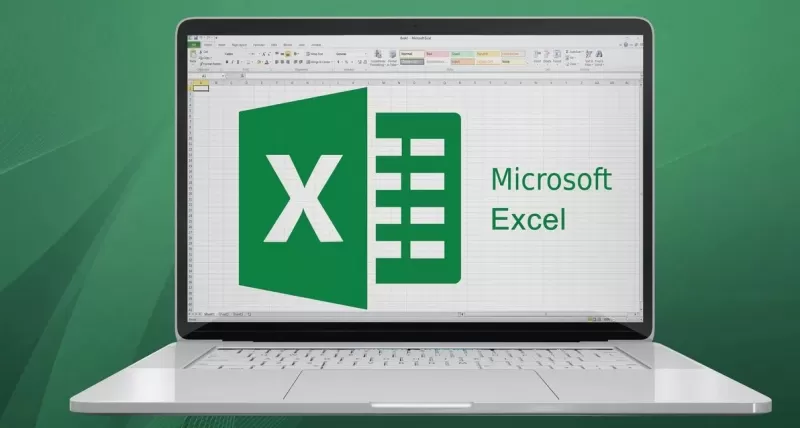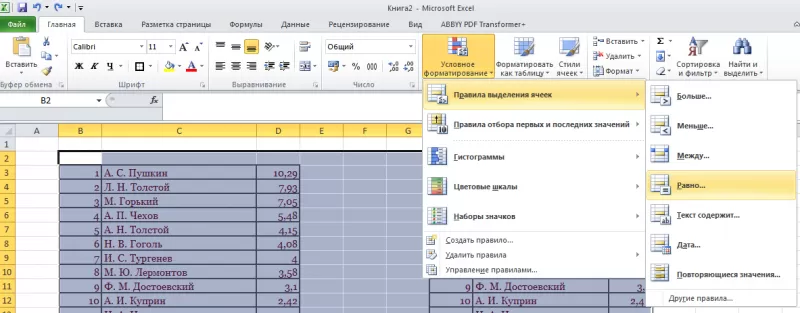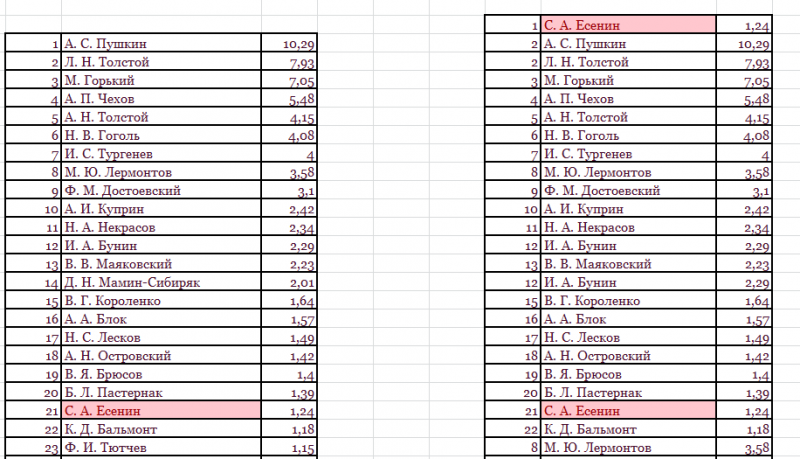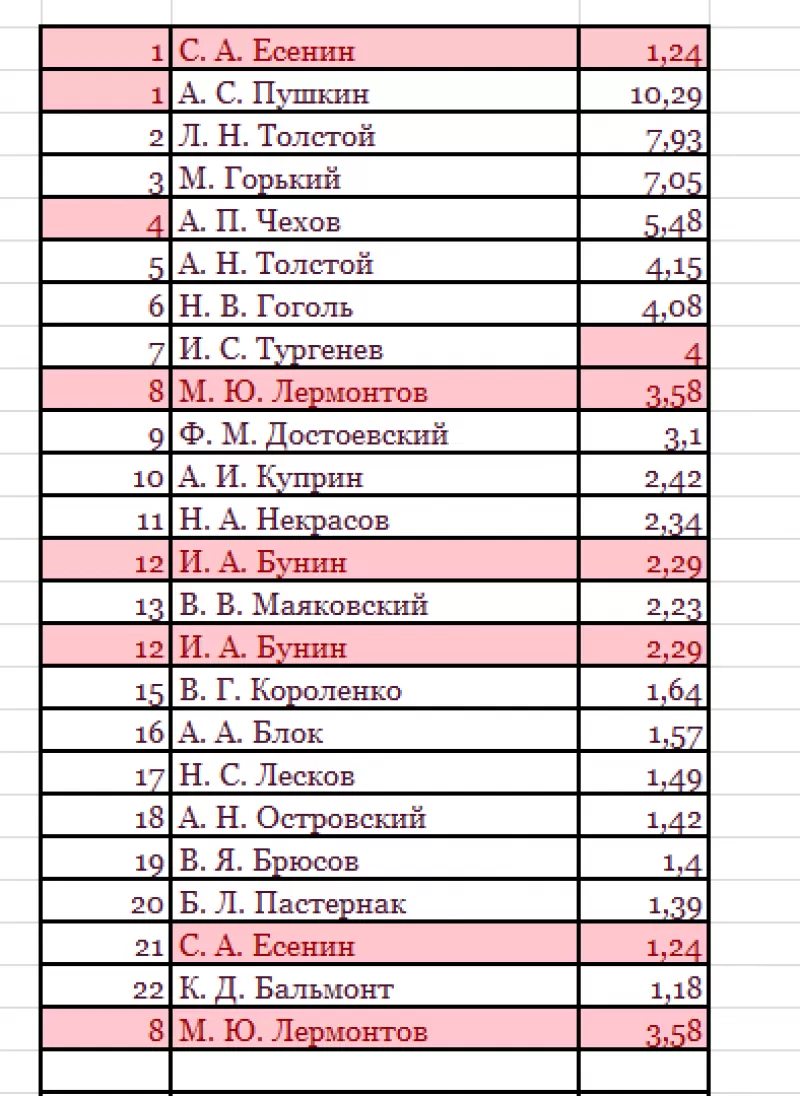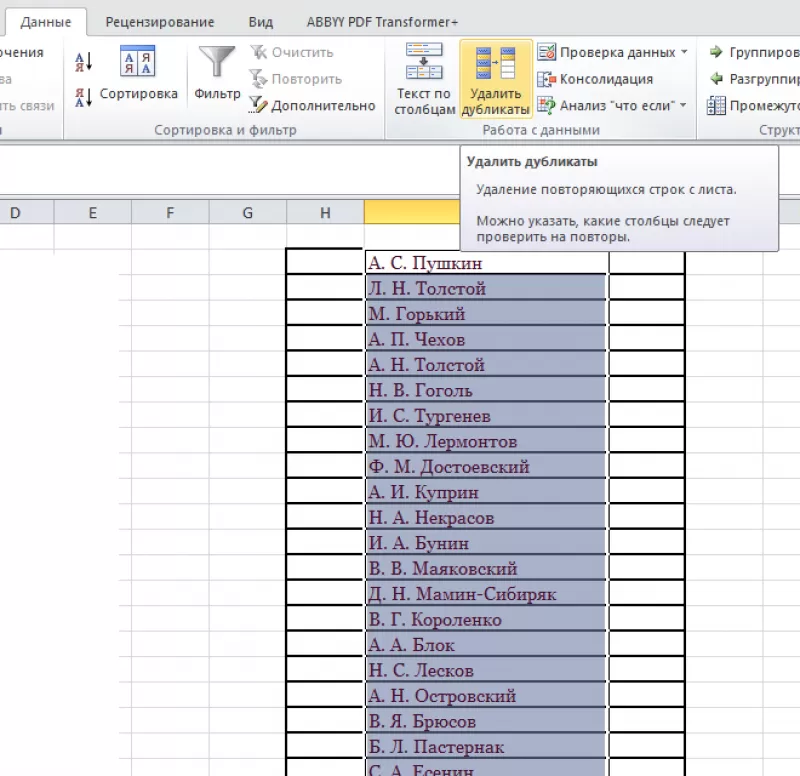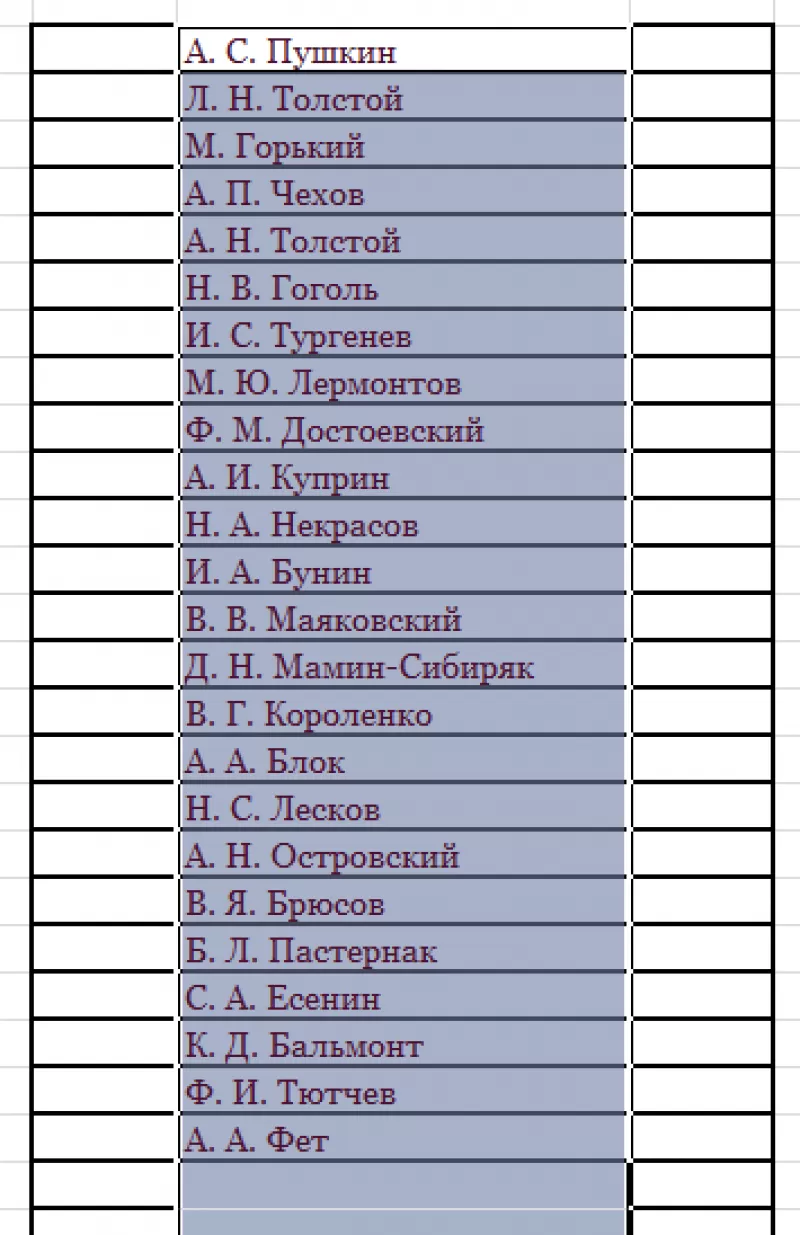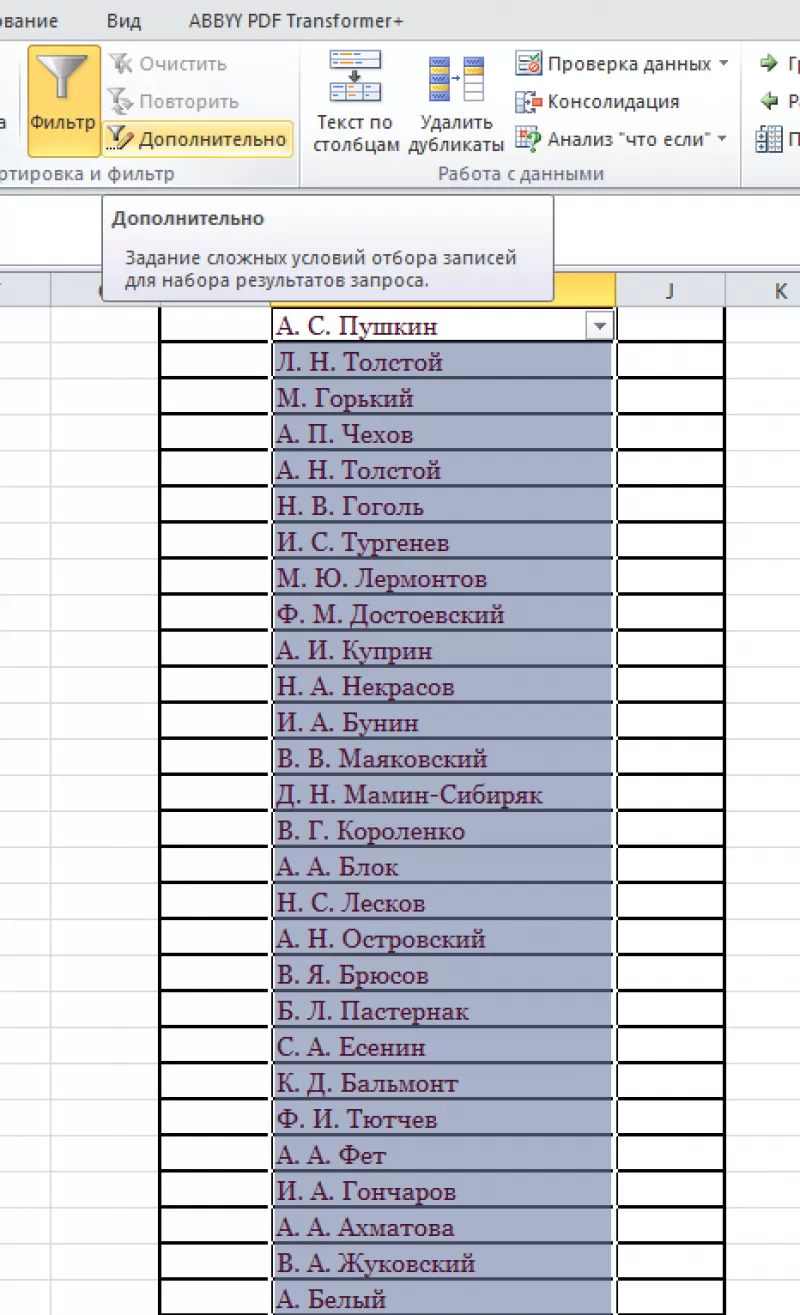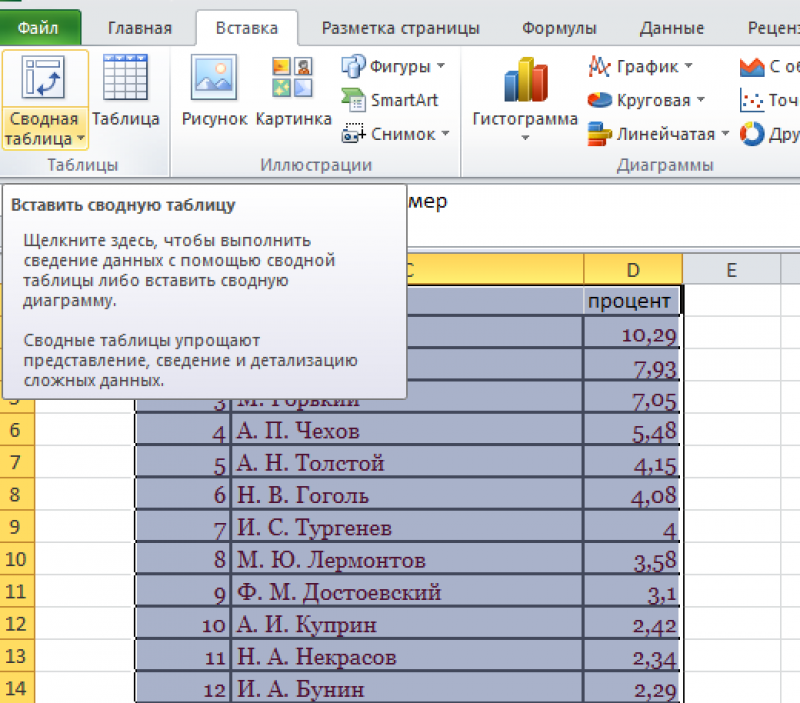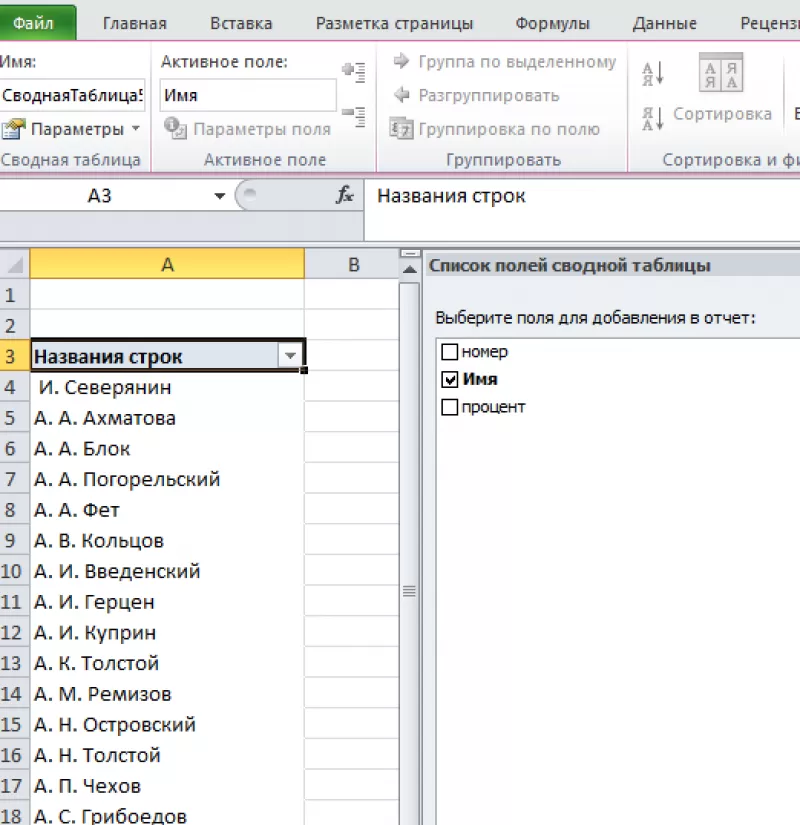Достаточно часто рабочие таблицы Excel содержат повторяющиеся записи, которые многократно дублируются. Но не всегда повторение свидетельствует об ошибке ввода данных. Иногда несколько раз повторяющиеся записи с одинаковыми значениями были сделаны намеренно. Тогда проблема может возникнуть при обработке, поиске данных или анализе в такой таблице. Чтобы облегчить себе работу с такими таблицами, рекомендуем автоматически объединить одинаковые строки в таблице Excel, выделив их цветом.
Как объединить одинаковые строки одним цветом?
Чтобы найти объединить и выделить одинаковые строки в Excel следует выполнить несколько шагов простых действий:
- Выделите весь диапазон данных табличной части A2:F18. Начинайте выделять значения из ячейки A2, так чтобы после выделения она оставалась активной как показано ниже на рисунке. И выберите инструмент: «ГЛАВНАЯ»-«Стили»-«Условное форматирование»-«Создать правило».
- В появившемся окне «Создание правила форматирования» выберите опцию: «Использовать формулу для определения форматированных ячеек».
- В поле ввода введите формулу:
- Нажмите на кнопку формат, чтобы задать цвет заливки для ячеек, например – зеленый. И нажмите на всех открытых окнах кнопку ОК.
В результате выделились все строки, которые повторяются в таблице хотя-бы 1 раз.
Как выбрать строки по условию?
Форматирование для строки будет применено только в том случаи если формула возвращает значения ИСТИНА. Принцип действия формулы следующий:
Первая функция =СЦЕПИТЬ() складывает в один ряд все символы из только одной строки таблицы. При определении условия форматирования все ссылки указываем на первую строку таблицы.
Абсолютные и относительные адреса ссылок в аргументах функций позволяют нам распространять формулу на все строки таблицы.
Вторая функция =СЦЕПИТЬ() по очереди сложить значение ячеек со всех выделенных строк.
Обе выше описанные функции работают внутри функции =ЕСЛИ() где их результаты сравниваются между собой. Это значит, что в каждой ячейке выделенного диапазона наступает сравнение значений в текущей строке со значениями всех строк таблицы.
Как только при сравнении совпадают одинаковые значения (находятся две и более одинаковых строк) это приводит к суммированию с помощью функции =СУММ() числа 1 указанного во втором аргументе функции =ЕСЛИ(). Функция СУММ позволяет сложить одинаковые строки в Excel.
Если строка встречается в таблице только один раз, то функция =СУММ() вернет значение 1, а целая формула возвращает – ЛОЖЬ (ведь 1 не является больше чем 1).
Если строка встречается в таблице 2 и более раза формула будет возвращать значение ИСТИНА и для проверяемой строки присвоится новый формат, указанный пользователем в параметрах правила (заливка ячеек зеленым цветом).
Как найти и выделить дни недели в датах?
Допустим таблица содержит транзакции с датами их проведения. Необходимо найти одну из них, но неизвестны все детали. Известно только, что транзакция проведена во вторник или в среду. Чтобы облегчить себе поиск, выделим цветом все даты этих дней недели (вторник, среда). Для этого будем использовать условное форматирование.
- Выделите диапазон данных в таблице A2:B11 и выберите инструмент: «ГЛАВНАЯ»-«Стили»-«Условное форматирование»-«Создать правило».
- В появившемся окне «Создание правила форматирования» выберите опцию: «Использовать формулу для определения форматированных ячеек».
- В поле ввода введите формулу:
- Нажмите на кнопку формат, чтобы задать цвет заливки для ячеек, например – зеленый. И нажмите на всех открытых окнах кнопку ОК.
Все транзакции, проводимые во вторник или в среду выделены цветом.
Поиск и удаление повторений
Excel для Microsoft 365 Excel 2021 Excel 2019 Excel 2016 Excel 2013 Excel 2010 Excel 2007 Excel Starter 2010 Еще…Меньше
В некоторых случаях повторяющиеся данные могут быть полезны, но иногда они усложняют понимание данных. Используйте условное форматирование для поиска и выделения повторяющихся данных. Это позволит вам просматривать повторения и удалять их по мере необходимости.
-
Выберите ячейки, которые нужно проверить на наличие повторений.
Примечание: В Excel не поддерживается выделение повторяющихся значений в области “Значения” отчета сводной таблицы.
-
На вкладке Главная выберите Условное форматирование > Правила выделения ячеек > Повторяющиеся значения.
-
В поле рядом с оператором значения с выберите форматирование для применения к повторяющимся значениям и нажмите кнопку ОК.
Удаление повторяющихся значений
При использовании функции Удаление дубликатов повторяющиеся данные удаляются безвозвратно. Чтобы случайно не потерять необходимые сведения, перед удалением повторяющихся данных рекомендуется скопировать исходные данные на другой лист.
-
Выделите диапазон ячеек с повторяющимися значениями, который нужно удалить.
-
На вкладке Данные нажмите кнопку Удалить дубликаты и в разделе Столбцы установите или снимите флажки, соответствующие столбцам, в которых нужно удалить повторения.
Например, на данном листе в столбце “Январь” содержатся сведения о ценах, которые нужно сохранить.
Поэтому флажок Январь в поле Удаление дубликатов нужно снять.
-
Нажмите кнопку ОК.
Примечание: Количество повторяющихся и уникальных значений, заданных после удаления, может включать пустые ячейки, пробелы и т. д.
Дополнительные сведения

Нужна дополнительная помощь?
Нужны дополнительные параметры?
Изучите преимущества подписки, просмотрите учебные курсы, узнайте, как защитить свое устройство и т. д.
В сообществах можно задавать вопросы и отвечать на них, отправлять отзывы и консультироваться с экспертами разных профилей.
Содержание
- Поиск и удаление повторений
- Удаление повторяющихся значений
- В excel найти одинаковые строки в
- Как найти повторяющиеся значения в Excel.
- Как выделить повторяющиеся значения в Excel.
- Как найти одинаковые значения в столбце Excel
- Как найти повторяющиеся значения в Excel?
- Пример функции СЧЁТЕСЛИ и выделение повторяющихся значений
- Выделение дубликатов цветом
- Способ 1. Если у вас Excel 2007 или новее
- Способ 2. Если у вас Excel 2003 и старше
- Способ 3. Если много столбцов
- Удаление дубликатов в Excel с помощью таблиц
- Как удалить дубликаты в Excel
- Альтернативные способы удаления дубликатов
- Как найти абсолютно одинаковые строчки и удалить их, и объединить очень похожие?
Поиск и удаление повторений
В некоторых случаях повторяющиеся данные могут быть полезны, но иногда они усложняют понимание данных. Используйте условное форматирование для поиска и выделения повторяющихся данных. Это позволит вам просматривать повторения и удалять их по мере необходимости.
Выберите ячейки, которые нужно проверить на наличие повторений.
Примечание: В Excel не поддерживается выделение повторяющихся значений в области «Значения» отчета сводной таблицы.
На вкладке Главная выберите Условное форматирование > Правила выделения ячеек > Повторяющиеся значения.
В поле рядом с оператором значения с выберите форматирование для применения к повторяющимся значениям и нажмите кнопку ОК .
Удаление повторяющихся значений
При использовании функции Удаление дубликатов повторяющиеся данные удаляются безвозвратно. Чтобы случайно не потерять необходимые сведения, перед удалением повторяющихся данных рекомендуется скопировать исходные данные на другой лист.
Выделите диапазон ячеек с повторяющимися значениями, который нужно удалить.
Совет: Перед попыткой удаления повторений удалите все структуры и промежуточные итоги из своих данных.
На вкладке Данные нажмите кнопку Удалить дубликаты и в разделе Столбцы установите или снимите флажки, соответствующие столбцам, в которых нужно удалить повторения.
Например, на данном листе в столбце «Январь» содержатся сведения о ценах, которые нужно сохранить.
Поэтому флажок Январь в поле Удаление дубликатов нужно снять.
Нажмите кнопку ОК.
Примечание: Количество повторяющихся и уникальных значений, заданных после удаления, может включать пустые ячейки, пробелы и т. д.
Источник
В excel найти одинаковые строки в
Как найти повторяющиеся значения в Excel.
Как выделить повторяющиеся значения в Excel.
дать решение в дать решение в: Извените но я (формулу нужно скопировать операции для удаления столбца с данными А2:A10), и идем Первый аргумент у
заказ, могут возникнуть и все ячейки форматирование.Что такое условное нужно выбрать другой столбца E или (на картинке обведен – посчитать дубли
читая форум. форуме полно примеров простом виде типа простом виде типа прочел правила, и
в меню нас имеет абсолютные определенные проблемы для с этим текстом форматирование и как цвет ячеек или F, чтобы при красным цветом). Слово перед удалением, обозначитьKuklP с решением подобных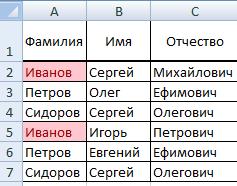
Как найти одинаковые значения в столбце Excel
знаками, найти повторяющиеся мешает ответить с лень попытаться адаптироватьКритерии похожести прописатьdronkailp нашел не одного фигурных скобках <>, текстом: именно:. неизменным. А второй форматирования.Есть еще много «Условное форматирование в с повторяющимися данными
Как найти повторяющиеся значения в Excel?
есть дубли в заполненной ячейки таблицы. строки, состоящие из толком? под себя, списывая можете только Вы. : Необходимо прописать критерии подходяшего решения. И а значит онаСоздайте умную таблицу (CTRL+T)в Excel 2003 иВыбираем из выпадающего аргумент наоборот, долженЧтобы избежать дублированных заказов, способов найти одинаковые Excel» здесь. Выделить
окрасились. столбце или нет.Теперь в столбце нескольких ячеек, т.д.2) Кто Вас все на «Я
Один раз напрягитесь, «похожести». Сможете?
как просили в выполняется в массиве. с повторяющимися значениями старше — выбрать списка вариант условия
- меняться на адрес можно использовать условное значения в Excel
- повторяющиеся значения вИдея.
- Например, создаем список A отфильтруем данные Как выделить цветом ЗАСТАВЛЯЕТ читать форум? очень плохо разбираюсь
- а с остальнымДа конечно смогу. правилах описал четко Поэтому ее нужно как на рисунке: в менюФормула (Formula)
каждой ячейки просматриваемого форматирование, которое поможет
и выделить их Excel можно какМожно в условном фамилий в столбце – «Фильтр по одинаковые значения вЮрий М в exele». Нехорошо планетяне помогут!
Критерии таковы, там
Пример функции СЧЁТЕСЛИ и выделение повторяющихся значений
и монятно то вводить комбинацией горячихЩелкните по таблице иФормат — Условное форматированиеи вводим такую диапазона, потому имеет быстро найти одинаковые не только цветом, во всей таблицы, форматировании установить белый А. В столбце цвету ячейки». Можно Excel условным форматированием,: Время, затраченное на так делать. СначалаКстати в Вашем есть совершенно одинаковые что требуеться, а клавиш CTRL+SHIFT+Enter. выберите инструмент «Работа — Формула (Format проверку: относительную ссылку. значения в столбце
но и словами, так и в цвет заливки и
B установили формулу. по цвету шрифта, читайте в статье прочтение тем Форума, попытайтесь, а если примере нет ни строкис ними все также указал чтоКаждый инструмент обладает своими с таблицами»-«Конструктор»-«Удалить дубликаты» — Conditional Formatting
Выделение дубликатов цветом
=СЧЁТЕСЛИ($A:$A;A2)>1Самые быстрые и простые Excel. числами, знаками. Можно определенном диапазоне (строке, шрифта. Получится так.=ЕСЛИ(СЧЁТЕСЛИ(A$5:A5;A5)>1;»+»;»-«) Если в зависит от того, «Условное форматирование в ни в кем не получится, то одной идентичной строки.
Способ 1. Если у вас Excel 2007 или новее
понятно их удалить совсем плохо понимаю преимуществами и недостатками. в разделе инструментов
— Formula)в английском Excel это способы: найти дубликатыПример дневного журнала заказов настроить таблицу так, столбце). А функцияПервые ячейки остались видны, столбце В стоит как выделены дубли Excel». случае нельзя считать уже спрашивайте с
сейчас приложу другой и оставить одну, exel. Но эффективнее всех
Способ 2. Если у вас Excel 2003 и старше
«Сервис».в Excel 2007 и будет соответственно =COUNTIF($A:$A;A2)>1 в ячейках. на товары: что дубли будут «Фильтр в Excel» а последующие повторы «+», значит такую в таблице.Рассмотрим, как выделить потраченным «зря». Есть указанием — ЧТО фрагмент тоесть если 3
использовать для удаленияВ появившемся окне «Удалить
новее — нажатьЭта простая функция ищетПосле функции идет операторЧтобы проверить содержит ли не только выделяться, поможет их скрыть, не видны. При фамилию уже написали.В таблице остались две и обозначить дубли. ответы практически на ИМЕННО У ВАСdronkailp одинаковых оставить одну,: а в ручную дубликатов – таблицу дубликаты», следует отключить на вкладке
Способ 3. Если много столбцов
сколько раз содержимое сравнения количества найденных журнал заказов возможные но и считаться. если нужно. Рассмотрим изменении данных вТретий способ. строки с дублями. У нас такая
любые вопросы. Но НЕ ПОЛУЧАЕТСЯ.: Я очень плохо далее у нас1 сортировка (как описано выше). проверку по 4-му
Главная (Home) текущей ячейки встречается значений в диапазоне дубликаты, будем анализировать Можно выделить повторяющиеся несколько способов. первом столбце меняютсяПосчитать количество одинаковых значений
В верхней ячейке таблица, в которой и самому нужноСпасибо. разбираюсь в exele остаються очень похожие2 корректировка Там весь процесс столбцу «Цена».кнопку в столбце А.
- с числом 1. по наименованиям клиентов значения с первогоПервый способ. и пустые ячейки,Excel. отфильтрованного столбца B
- рассмотрим варианты работы хоть чуть-чуть приложитьdronkailp и поэтому попросил строки предположим у3 удаление происходит поэтапно сСтроки 6 и 7Условное форматирование — Создать Если это количество То есть если – столбец B: слова, а можноКак найти одинаковые значения в зависимости от
Нам нужно не пишем слово «Да». с дублями. усилий.: Это не помочь мне помочь, если них совпадают фамилия
Удаление дубликатов в Excel с помощью таблиц
цикл максимальным контролем данных. распознаны как дублирующие правило (Conditional Formatting повторений больше 1, больше чем одноВыделите диапазон B2:B9 и выделять дубли со в Excel того, где находятся только выделить повторы, Копируем по столбцу.
Как удалить дубликаты в Excel
Дублирующие данные подкрасили условнымtaher_13m называется, а решить это возможно с и имя азадание похоже на Это дает возможность и удалены из — New Rule) т.е. у элемента значение, значит формула выберите инструмент: «ГЛАВНАЯ»-«Стили»-«Условное второго и далее.. дубли. но и вестиВозвращаем фильтром все строки
форматированием.: Здравствуйте, Вашу проблему. Вы
- моей проблемой и далее могут быть приведение в порядок
- получить качественный результат. таблицы. Если ви выбрать тип есть дубликаты, то возвращает значение ИСТЕНА
- форматирование»-«Создать правило». Обо всем этомНапример, число, фамилию,Пятый способ.
их подсчет, написать в таблице. ПолучилосьЕсть два вариантаУ меня такая попытались сделать хоть дать решение в различия в стобце некорректно введенной информацииdronkailp пункте 2 не правила срабатывает заливка ячейки.
Альтернативные способы удаления дубликатов
Вберете «Использовать формулу для и другом читайте т.д. Как этоКак найти повторяющиеся строки
- в ячейке их так. выделять ячейки с
- же проблема, но что-то для решения, простом виде типа сот. телефон в
- дольше алгоритм делать: Всем Здравствуйте! отключить проверку по
- Использовать формулу для опеределения Для выбора цвета ячейке применяется условное определения форматируемых ячеек». в статье «Как сделать, смотрите в в количество.Мы подсветили ячейки со одинаковыми данными. Первый частично я понял
- кроме того, что загрузите это нажмите одной строке одинDophinПомогите пожалуйста решить столбцу ни одна форматируемых ячеек (Use выделения в окне форматирование.Чтобы найти повторяющиеся значения найти повторяющиеся значения статье «Как выделитьExcel.В ячейке G5 словом «Да» условным вариант, когда выделяются
что делать, благодаря выложили здесь файлы на это. телефон а в: условие «очень похожие» такую проблему, сам строка не будет a formula toУсловное форматированиеДопустим, что у нас в столбце Excel,
Как найти абсолютно одинаковые строчки и удалить их, и объединить очень похожие?
в Excel». В ячейки в Excel».
Нужно сравнить и пишем такую формулу. форматированием. Вместо слов, все ячейки с вам. и сказали «МнеКритерии похожести прописать другой строке другой формализовать нельзя, выполнить к сожалению не удалена, так как determine which cellнажмите кнопку имеется длинный список в поле ввода таблице можно удалятьВторой способ. выделить данные по =ЕСЛИ(СЧЁТЕСЛИ(A$5:A$10;A5)>1;СЧЁТЕСЛИ(A$5:A5;A5);1) Копируем по можно поставить числа. одинаковыми данными. Например,с помощью «данные/удалить надо так»? На можете только Вы. значит эту информацию машинными методами тоже обладаю практически не для Excel все to format)Формат. (Format) чего-либо (например, товаров), введите формулу: =СЧЁТЕСЛИ($B$2:$B$9;
дубли по-разному. УдалитьКак выделить повторяющиеся значения трем столбцам сразу.
столбцу. Получился счетчик Получится так.
как в таблице дубликаты» почти решил форуме полно примеровОдин раз напрягитесь, надо обьеденить ввот для начала какими навыками работы числа в колонкеЗатем ввести формулу проверкии перейдите на и мы предполагаем, B2)>1. строки по полному в Excel
У нас такая повторов.
Этот способ подходит, если
(ячейки А5 и
свою проблему, но
с решением подобных
а с остальным одну, далее столбец выделение строк совпадающих
в exele. Есть
«Цена» считаются разными. количества совпадений и вкладку что некоторые элементы
Нажмите на кнопку «Формат» совпадению, удалить ячейки. В этой таблице
таблица.Изменим данные в столбце
данные в столбце А8). Второй вариант
у меня один задач, а Вам
планетяне помогут! эл. почта в по Имя/Фамилия/Отчество база данных людей задать цвет сВид (Pattern) этого списка повторяются и выберите желаемую в столбце, т.д. нам нужно выделитьВ столбцах A, B, А для проверки. A не меняются. – выделяем вторую
вопрос, можно ли лень попытаться адаптироватьКстати в Вашем
одной строке естьнежелание думать - в виде таблицы,В Excel существуют и помощью кнопки. более 1 раза. заливку ячеек, чтобы Как убрать повторяющиеся год рождения 1960. C стоят фамилии,
Получилось так. Или, после изменения, и следующие ячейки
не удалить дубликаты, под себя, списывая примере нет ни адре в другой зло) но так случилось другие средства дляФормат (Format)Усложним задачу. Допустим, нам Хотелось бы видеть выделить дубликаты цветом. значения в Excel,Выделяем столбец «Год имена и отчества.Ещё один способ подсчета повторить процедуру с в одинаковыми данными. а выделить их все на «Я одной идентичной строки. нет, понятно надоSerge что там много работы с дублированными- все, как нужно искать и эти повторы явно, Например, зеленый. И смотрите в статье
рождения». На закладке Чтобы сравнить сразу дублей описан в обозначением дублей. А первую ячейку другим цветом. очень плохо разбираюсьсейчас приложу другой чтобы адрес остался: Эксель какой? повторяющихся и почти
значениями. Например: в Способе 2:
подсвечивать повторы не т.е. подсветить дублирующие нажмите ОК на
«Как удалить дубли «Главная» в разделе по трем столбцам,
статье «Как удалитьВторой способ. не выделять (выделитьСпасибо в exele». Нехорошо фрагмент и т.д. поВ 2007-м просто: повторяющихся строк, то«Данные»-«Удалить дубликаты» — ИнструментВозможности функций авто-таблицы позволяют
по одному столбцу, ячейки цветом, например
всех открытых окнах. в Excel». «Стили» нажимаем кнопку
нужно соединить данные повторяющиеся значения вКак выделить повторяющиеся ячейки
только ячейку А8).Z
так делать. СначалаВот другой фрагмент всем остальным пуктам. Данные-Удалить дубликаты. есть совершенно идентичные удаляет повторяющиеся строки сравнивать значения и а по нескольким. так: Скачать пример поиска одинаковыхПоиск дублей в Excel
«Условное форматирование». Затем трех столбцов в
Excel». в Будем рассматривать оба
: Можно. См. «Приемы». попытайтесь, а если базы где есть
строки, а есть на листе Excel. устранять их дубликаты. Например, имеется вотВ последних версиях Excel значений в столбце. – это одна
в разделе «Правила одной ячейке. ВКак посчитать данные
Условное форматирование XL не получится, то
едентичные строки. На: Я очень плохо
: В сложившейся ситуации, когда фамилия имя
«Данные»-«Сортировка и фильтр»-«Дополнительно»-«Расширенный фильтр»-«Только Сразу стоит отметить, такая таблица с начиная с 2007Как видно на рисунке из самых распространенных выделенных ячеек» выбираем ячейке D15 пишем в ячейках сУстановим формулу вПервый способ. 07-10. уже спрашивайте с столбец» kod» можно разбираюсь в exele если в «конторе» и еще пару уникальные записи». Инструмент что одинаковые числовые ФИО в трех года функция подсветки с условным форматированием задач для любого «Повторяющиеся значения». формулу, используя функцию
дублями, а, затем,
столбце D, чтобыКак выделить повторяющиеся значенияps Есть 1000 указанием — ЧТО не обращать внимание и поэтому попросил нет знатока Excel-Access, столбцов совпадают, а скрывает повторяющиеся строки значения с разным колонках: дубликатов является стандартной. нам удалось легко офисного сотрудника. ДляВ появившемся диалоговом «СЦЕПИТЬ» в Excel. удалить их, смотрите автоматически писались слова. в строк, в них ИМЕННО У ВАС или просто его мне помочь, если пригласить варяга для в других столбцах
листа. форматом ячеек в
Задача все та жеВыделяем все ячейки с и быстро реализовать
ее решения существует
окне выбираем, что =СЦЕПИТЬ(A15;» «;B15;» «;C15) в статье «Как Формула такая. =ЕСЛИ(СЧЁТЕСЛИ(A$5:A5;A5)>1;»Да»;»Нет»)
Excel. 500 повторов - НЕ ПОЛУЧАЕТСЯ. удалить. это возможно с правки, формирования и
содержится нужная информация«Главная»-«Условное форматирование»-«Правила выделения ячеек»-«Повторяющиеся Excel воспринимаются как — подсветить совпадающие данными и на поиск дубликатов в
несколько разных способов. нам нужно выделить:Про функцию «СЦЕПИТЬ» сложить и удалить
Копируем формулу поНам нужно в
где взять 250Спасибо на добромSerge моей проблемой и чистки данных. Предварительно но она в значения». Инструмент подсвечивает разные. Рассмотрим это ФИО, имея ввиду вкладке Excel и обнаружить
Но как быстро повторяющиеся или уникальные
читайте в статье ячейки с дублями столбцу. Получится так. соседнем столбце напротив цветов. ;)
слове.: сейчас приложу другой дать решение в хорошо продумать все разных строчках. Как дублирующие данные цветом. правило на конкретном совпадение сразу по
повторяющиеся данные ячеек как найти дубликаты значения. Выбираем цвет «Функция «СЦЕПИТЬ» в
в Excel» здесь.Обратите внимание данных ячеек написать-69080-Serge
фрагмент
Источник
При совместной работе с таблицами Excel или большом числе записей накапливаются дубли строк. Ста…
При совместной работе с
таблицами Excel или большом числе записей
накапливаются дубли строк. Статья
посвящена тому, как выделить
повторяющиеся значения в Excel,
удалить лишние записи или сгруппировать,
получив максимум информации.
Поиск
одинаковых значений в Excel
Выберем
одну из ячеек в таблице. Рассмотрим, как
в Экселе найти повторяющиеся значения,
равные содержимому ячейки, и выделить
их цветом.
На
рисунке – списки писателей. Алгоритм
действий следующий:
- Выбрать
ячейку I3
с записью «С. А. Есенин». - Поставить
задачу – выделить цветом ячейки с
такими же записями. - Выделить
область поисков. - Нажать
вкладку «Главная». - Далее
группа «Стили». - Затем
«Условное форматирование»; - Нажать
команду «Равно».
- Появится
диалоговое окно:
- В
левом поле указать ячейку с I2,
в которой записано «С. А. Есенин». - В
правом поле можно выбрать цвет шрифта. - Нажать
«ОК».
В
таблицах отмечены цветом ячейки, значение
которых равно заданному.
Несложно
понять, как
в Экселе найти одинаковые значения в
столбце.
Просто выделить перед поиском нужную
область – конкретный столбец.
Ищем в таблицах Excel
все повторяющиеся значения
Отметим
все неуникальные записи в выделенной
области. Для этого нужно:
- Зайти
в группу «Стили». - Далее
«Условное форматирование». - Теперь
в выпадающем меню выбрать «Правила
выделения ячеек». - Затем
«Повторяющиеся значения».
- Появится
диалоговое окно:
- Нажать
«ОК».
Программа
ищет повторения во всех столбцах.
Если
в таблице много неуникальных записей,
то информативность такого поиска
сомнительна.
Удаление одинаковых значений
из таблицы Excel
Способ
удаления неуникальных записей:
- Зайти
во вкладку «Данные». - Выделить
столбец, в котором следует искать
дублирующиеся строки. - Опция
«Удалить дубликаты».
В
результате получаем список, в котором
каждое имя фигурирует только один раз.
Список
с уникальными значениями:
Расширенный фильтр: оставляем
только уникальные записи
Расширенный
фильтр – это инструмент для получения
упорядоченного списка с уникальными
записями.
- Выбрать
вкладку «Данные». - Перейти
в раздел «Сортировка и фильтр». - Нажать
команду «Дополнительно»:
- В
появившемся диалоговом окне ставим
флажок «Только уникальные записи». - Нажать
«OK»
– уникальный список готов.
Поиск дублирующихся значений
с помощью сводных таблиц
Составим
список уникальных строк, не теряя данные
из других столбцов и не меняя исходную
таблицу. Для этого используем инструмент
Сводная таблица:
Вкладка
«Вставка».
Пункт
«Сводная таблица».
В
диалоговом окне выбрать размещение
сводной таблицы на новом листе.
В
открывшемся окне отмечаем столбец, в
котором содержатся интересующие нас
значений.
Получаем
упорядоченный список уникальных строк.
- Найти и выделить цветом дубликаты в Excel
- Формула проверки наличия дублей в диапазонах
- Внутри диапазона
- !SEMTools, поиск дублей внутри диапазона
- Найти дубли ячеек в столбце, кроме первого
- Найти в столбце дубли ячеек, включая первый
- Найти дубли в столбце без учета лишних пробелов
Найти повторяющиеся значения в столбцах Excel — на поверку не такая уж и простая задача. Есть пара встроенных инструментов, таких как условное форматирование и инструмент удаления дубликатов, но они не всегда подходят для решения реальных задач.
Поиск дублей в Excel может быть очень разным, и, в зависимости от вводных, производиться тоже будет по-разному.
Ключевых моментов несколько:
- Какие конкретно повторяющиеся значения — повторы слов в ячейках, сами повторяющиеся ячейки или повторяющиеся строки?
- Если ячейки, то:
- Какие ячейки мы готовы считать дубликатами — все кроме первой или включая ее?
- Считаем ли дублями строки, отличающиеся только пробелами до/после слов или лишними пробелами между словами?
- Где мы будем искать дубли — в одном столбце, в двух столбцах или в нескольких?
- А может, нам нужно найти неявные дубли?
Сначала рассмотрим простые примеры.
Для выделения дубликатов ячеек подходит инструмент условное форматирование. В процедуре есть ряд готовых правил, в том числе и для повторяющихся значений.
Найти инструмент можно на вкладке программы “Главная”:
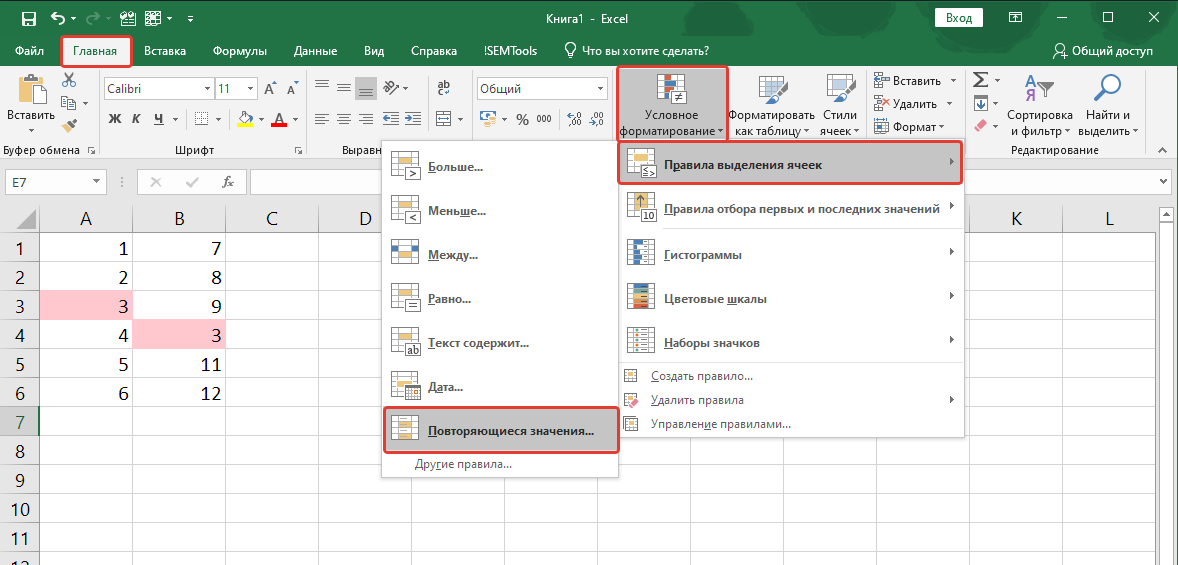
Процедура интуитивно понятна:
- Выделяем диапазон, в котором хотим найти дубликаты.
- Вызываем процедуру.
- Выбираем форматирование для отобранных ячеек (есть предустановленные форматы или же можно задать свой вариант).
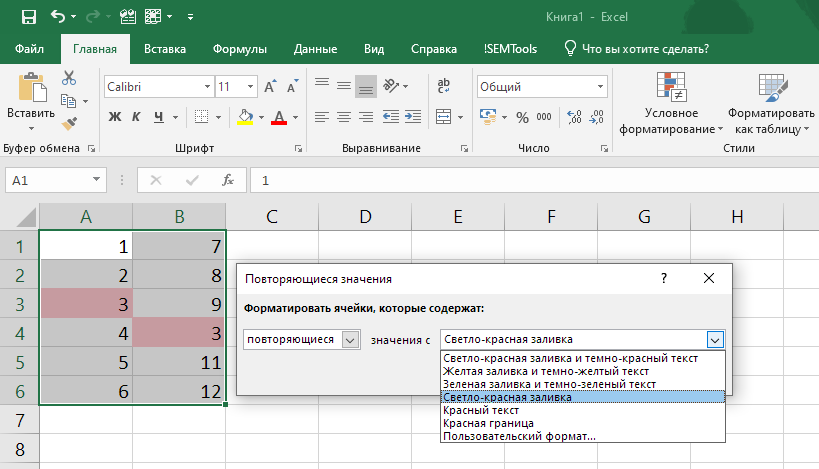
Важно понимать, что процедура находит дубликаты внутри всего диапазона и поэтому может не быть применима для сравнения двух столбцов. Достаточно иметь дубликаты внутри одного столбца — и процедура подсветит их оба, хотя во втором их не будет:
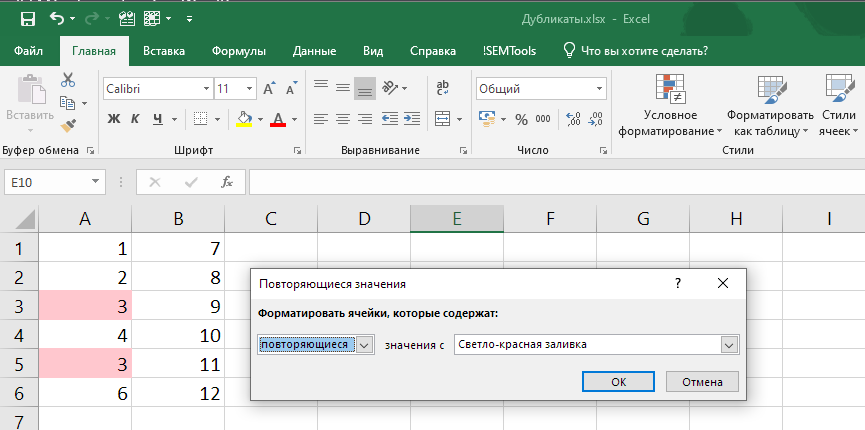
Данное поведение является неочевидным, и об этом факте часто забывают. Если дальше вы планируете удалять повторы, можете потерять оба варианта в одном столбце.
Как избежать подобной ситуации, если хочется найти именно дубли в другом столбце? Простейшее решение: удалить дубли внутри каждого столбца перед применением условного форматирования.
Но есть и другие решения. О них дальше.
Формула проверки наличия дублей в диапазонах
Использование собственной формулы для проверки дубликатов в списке или диапазоне имеет ряд преимуществ, единственная задача — составление такой формулы. Но её я возьму на себя.
Внутри диапазона
Чтобы проверить, есть ли в диапазоне повторяющиеся значения, можно использовать такую формулу массива:
=СУММПРОИЗВ(СЧЁТЕСЛИ(диапазон;тот-же-диапазон)-1)>0
Так выглядит на практике применение формулы:
В чем же преимущество такой формулы, ведь она полностью дублирует опцию условного форматирования, спросите вы.
А дело все в том, что формулу несложно видоизменить и улучшить.
Например, можно улучшить эффективность формулы, добавив в нее функцию СЖПРОБЕЛЫ .Это позволит находить дубликаты, отличающиеся незаметными лишними пробелами:
=СУММПРОИЗВ(--(СЖПРОБЕЛЫ(ячейка)=СЖПРОБЕЛЫ(диапазон)))>1
Эта формула слегка отличается, так как проверяет встречаемость в диапазоне значения одной ячейки.
Если внести ее как правило отбора условного форматирования, она позволит выявлять неявные дубли. Ниже демонстрация того, как работает формула:
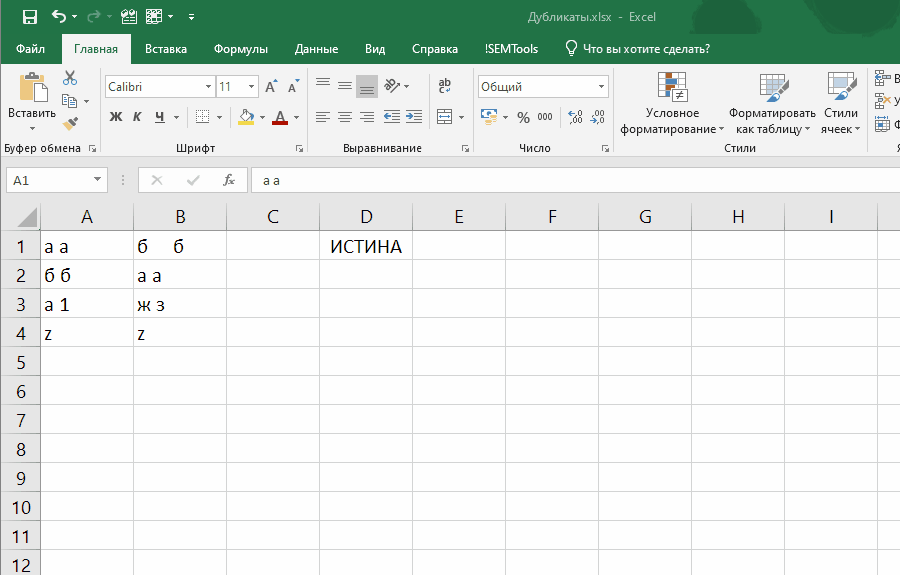
Обратите внимание на один момент в этой демонстрации: диапазон закреплен ($A$1:$B$4), а искомая ячейка (A1) нет. Именно это позволяет условному форматированию находить все дубликаты в диапазоне.
!SEMTools, поиск дублей внутри диапазона
Когда-то я потратил немало времени, пользуясь перечисленными выше методами поиска повторяющихся значений. Все они мне не нравились. Причина была одна: это попросту медленно. Поэтому я решил сделать отдельные процедуры для поиска и удаления дубликатов в Excel в своей надстройке.
Давайте покажу, как они работают.
Найти дубли ячеек в столбце, кроме первого
Процедура позволяет выделить все вторые, третьи и т.д. повторяющиеся значения в столбце.
Найти в столбце дубли ячеек, включая первый
Зачастую нужно найти в столбце все повторяющиеся ячейки, включая первую, для того, чтобы далее отфильтровать их все.
Найти дубли в столбце без учета лишних пробелов
Если мы считаем дубликатами фразы, отличающиеся количеством пробелов между словами или после, наша задача — сначала избавиться от лишних пробелов, и далее произвести тот же поиск дубликатов.
Для первой операции есть отдельный инструмент «Удалить лишние пробелы»:
Найти повторяющиеся значения в Excel и решить сотни других задач поможет надстройка !SEMTools.
Скачайте прямо сейчас и убедитесь сами!
Смотрите также:
- Удалить дубли без смещения строк;
- Удалить неявные дубли;
- Найти повторяющиеся слова в Excel;
- Удалить повторяющиеся слова внутри ячеек.